win11微信可以登录但网页打不开 win10微信可以登录但无法访问网页怎么解决
在使用Windows 11或Windows 10系统时,有时会遇到微信可以登录但无法访问网页的问题,这种情况可能是由于网络设置或者浏览器配置的原因导致的。如果您遇到了这样的情况,可以尝试调整网络设置或者清除浏览器缓存来解决问题。同时也可以尝试使用其他浏览器或者重启电脑来排除故障。希望以上方法能帮助您解决问题,顺利使用微信和访问网页。
win10可以上微信但打不开网页怎么解决? 一、更换DNS中国电信:114.114.114.114;114.114.115.115
阿里:223.5.5.5;223.6.6.6
理论上常见的这种情况更换DNS就可以解决,可以登录微信QQ说明网络没问题。打不开网页说明域名未经过DNS解析成功解析。
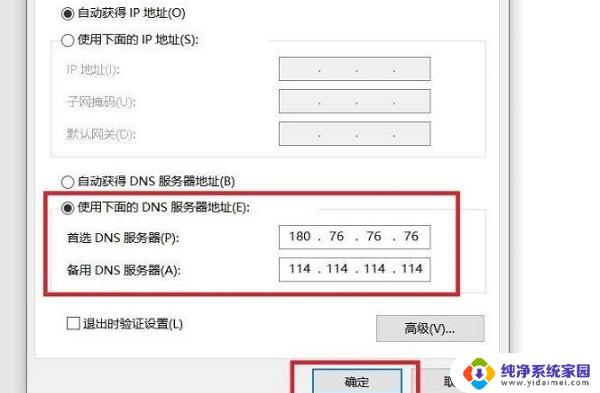
现在很多朋友的电脑都是连接WiFi网络的,IP和DNS服务器地址都是自动获取的,所以请关闭路由器等个30秒再重新启动。这样DNS服务器地址就刷新了。
二、清除DNS缓存按「windows键」,在W字母开头的排序中找到「Windwos系统」。右击「命令提示符」-「更多」-「以管理员身份运行」。
在DOS命令窗口输入「ipconfig /flushdns」,然后回车。
这个命令其实就是将缓存清空,系统会重新向上级路由/运营商请求DNS服务器自动分配。
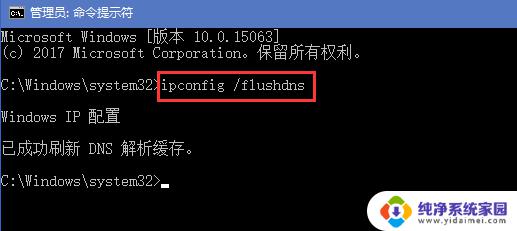
依然再命令提示符界面输入「netsh winsock reset」回车,这个命令主要是重新初始化网络环境。包括IP地址、DNS、网卡等等。需要注意,只不过这个命令输入后需要重启下电脑。
继续等待。
重启完成。
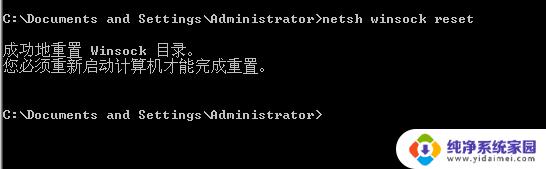
打开「腾讯管家」软件依次点击「工具箱」-「上网」-「网络修复」。
经过修复看看能不能解决。

以上是关于无法打开网页但可以在Win11中登录微信的全部内容,如果您遇到相同的问题,可以参考本文中介绍的步骤进行修复,希望对大家有所帮助。
win11微信可以登录但网页打不开 win10微信可以登录但无法访问网页怎么解决相关教程
- win11以太网3无法访问internet win11以太网连接但无法访问internet
- win11 部分网页无法打开 Win11连接网络但无法访问网页解决方法
- win11连上网了但是打不开网页 Win11联网打不开网页怎么办
- 访问win11引用的账户当前不可访问 W11账户无法登录怎么办
- 以太网无法连接到internet怎么解决win11 win11以太网连接但无法访问internet
- win11开机取消微软账户登录后为什么会显示密码错误 Win11开机密码正确但无法登录
- win11开机无法登录microsoft账户 windows11登录不了microsoft账户网络问题解决方法
- 11kktt访问页面已升级 Win11打不开网页如何解决
- win11微信多开怎么弄 电脑版微信如何实现多开登录
- win11不能登录个人账户 Win11无法使用个人账户登录的解决方法
- win11如何关闭协议版本6 ( tcp/ipv6 ) IPv6如何关闭
- win11实时防护自动开启 Win11实时保护老是自动开启的处理方式
- win11如何设置网页为默认主页 电脑浏览器主页设置教程
- win11一个屏幕分四个屏幕怎么办 笔记本如何分屏设置
- win11删除本地账户登录密码 Windows11删除账户密码步骤
- win11任务栏上图标大小 win11任务栏图标大小调整方法